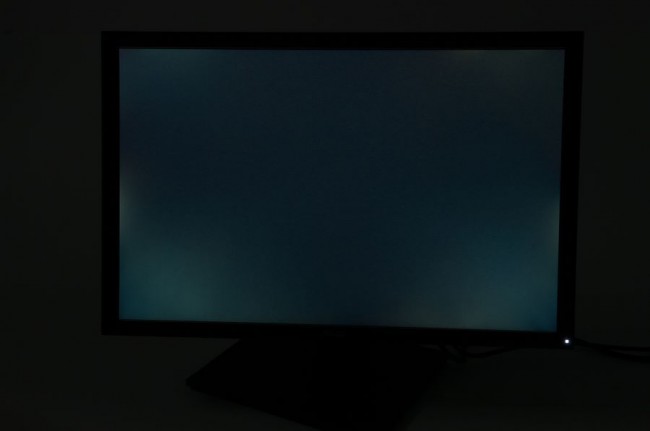Мониторы с расширенным цветовым охватом – специфическая категория устройств, предназначенных для решения строго определенных задач, однако про них у людей «непосвященных» зачастую складывается неверное мнение, будто они «лучше, потому что у них более качественные цвета» и т.д. На самом же деле мониторы с расширенным цветовым охватом (с поддержкой пространства Adobe RGB) отображают цвета не «лучше», а «больше», что востребовано при подготовке изображений к печати – ведь «стандартное» цветовое пространство sRGB, в котором работают «обычные» мониторы, не может отобразить всю цветовую гамму, доступную в цветной печати. Соответственно, модели с поддержкой пространства Adobe RGB не имеют каких-то особенных достоинств в глазах пользователей, не работающих профессионально с цветом, однако оказываются незаменимыми для фотографов, специалистов по допечатной подготовке и других пользователей, которым критично видеть на экране изображение именно в том виде, в котором оно будет напечатано на бумаге. Одним из таких мониторов и является ASUS ProArt PA249Q.
Содержание
Дизайн
В данной модели используется классический дизайн профессиональной линейки ProArt, которая в названии обозначается буквами PA. Подчеркнуто прямые линии, рубленые грани, никаких сглаженных углов, глянца, металлических «дизайнерских» вставок и т.д. – выглядит монитор строго утилитарно, корпус из практичного немаркого черного матового пластика, и единственная дань дизайну – тонкая красная линия в нижней части экрана.







Рамка вокруг экрана по нынешним меркам средней ширины – порядка 1 см. На ней вдоль всех сторон экрана нанесены едва заметные насечки, представляющие собой сантиметровую и дюймовую линейки. Пользоваться ими, мягко говоря, неудобно, поэтому рассматривать их стоит скорее не как рабочий инструмент, а элемент оформления корпуса.
Кнопки управления и навигации по меню – механические, не сенсорные, расположены на правой боковой грани. Индикатор питания расположен под кнопкой включения – это маленький квадрат (почти «пиксель»), который светится неярким белым светом во время работы и оранжевым – в режиме ожидания.
ASUS PA249Q оснащен полным набором видеовходов – DisplayPort, HDMI, DVI и VGA. Также на задней панели имеется USB-концентратор и аудиовыход в виде миниджека, предназначенный для вывода на наушники звука, получаемого по HDMI или Display Port. На левом торце находятся 4 порта USB 3.0.


Стоит дисплей на подставке, с конструкцией которой мы уже хорошо знакомы по предыдущим моделям ASUS – это крупная, треугольная в сечении ножка, позволяющая регулировать высоту и угол наклона, поворачивать экран вокруг своей оси и переводить его в портретный режим. Соединение дисплея с подставкой жесткое, сдвинуть монитор с места или расшатать экран весьма проблематично. У монитора предусмотрена возможность крепления на стену – ножку при желании можно снять, под ней находится VESA-совместимое крепление (100х100).
Разумеется, все разъемы расположены таким образом, чтобы подключенные провода не мешали такому его размещению.
Меню
Меню у этой модели стандартного для всех мониторов ASUS вида, а вот блок управляющих клавиш был модернизирован – в него добавлен четырехпозиционный джойстик, использующийся для перемещения по меню, изменению параметров и подтверждения выбора. Стоит отметить, что такой способ управления, хоть и нетрадиционный для мониторов, оказывается очень удобным – привыкаешь к нему очень быстро, и регулировка параметров в итоге выполняется гораздо быстрее и проще, чем при помощи обычных кнопок.
Нажатие джойстика вне основного меню включает фирменный режим QuickFit, в котором на экран выводятся различные сетки (сантиметровая/дюймовая), а также границы листов разных форматов (А4, Letter и т.д.). Наличие джойстика позволило внести нововведения и сюда – теперь с его помощью контуры документов и сетки можно двигать по экрану (ранее их расположение было фиксированным и изменению не поддавалось).
Кнопки 1 и 2 являются программируемыми – по умолчанию на них назначен вызов окна регулировки яркости и контраста, однако их можно переназначить на другие действия с помощью пункта меню «Ярлык». Еще одной «горячей клавишей» является кнопка S/A, с помощью которой можно быстро переключаться между предустановленными режимами изображения.
В главном меню первым пунктом идет раздел Splendid – здесь можно выбрать один из заранее заданных режимов («Стандартный», sRGB, Adobe RGB, «Пейзажный», «Театральный»), а также сохранить собственные настройки – причем в данной модели для этой цели доступен не один пользовательский режим, а сразу два (к слову, на «горячие» кнопки 1 и 2, описанные выше, можно назначить в том числе и быстрое переключение в эти пользовательские режимы).
В меню «Цвет» регулируется яркость, контрастность, насыщенность, цветовая температура, гамма и ряд других параметров (оттенок и насыщенность по шести осям, усиление и смещение трех основных цветов и т.д.). Ряд настроек здесь становится недоступным при выборе определенных режимов в меню Splendid.
В разделе «Изображение» регулируется резкость, формат экрана и ряд других настроек, доступных при аналоговом подключении. Пункт меню «Настройка PIP/PBP» позволяет включить режимы Picture-in-Picture и Picture-by-Picture (в первом случае дополнительное изображение выводится в маленьком окошке поверх основного, во втором – обе картинки отображаются бок о бок) и указать источник второго видеосигнала. Раздел «Выбор входа» ожидаемо предлагает ручное переключение на необходимый вход (быстрый переход между входами, кстати, можно осуществлять с помощью специальной кнопки над кнопкой включения монитора). И пункт «Настройка СИСТЕМА» позволяет изменить параметры отображения экранного меню, выбрать язык интерфейса, изменить цвет сетки в режиме QuickFit, отключить свечение индикатора питания, отобразить информацию о режимах работы монитора и сбросить все настройки на заводские параметры.
В работе
В данной модели используется матрица AH-IPS с диагональю 24″ и соотношением сторон 16:10. «Родное» разрешение составляет 1920х1200 пикселов, размер пиксела – 0.27 мм.
ASUS PA249Q является монитором с расширенным цветовым охватом, и при этом в нем используется LED-подсветка, что, казалось бы, является взаимоисключающими вещами. До последнего времени все немногочисленные мониторы с поддержкой Adobe RGB продолжали оснащаться ламповой подсветкой с холодным катодом (CCFL), поскольку с помощью W-LED подсветки добиться расширенного цветового охвата просто невозможно. Производитель не раскрывает технических деталей, называя подсветку в данной модели просто «LED», однако можно предположить, что в PA249Q, скорее всего, используется новая GB-LED подсветка. Если в W-LED (white LED) используется один светодиод (испускающий голубой свет, проходящий через желтый фосфор для придания ему нейтрального белого цвета), то в GB-LED применяется уже пара светодиодов — зеленый и синий, в комбинации с красным фосфором. Такой подход позволяет добиться большей интенсивности излучения в красной, синей и зеленой зонах (в то время как W-LED дает пиковую интенсивность в голубой и значительно более слабую – в желтой) и, соответственно, позволяет получить расширенный цветовой охват, покрывающий до 99% пространства Adobe RGB.
Яркость монитора варьируется в пределах от 90 до 287 кд/м², при этом для ее регулировки, судя по всему, не применяется ШИМ (или, по крайней мере, используется очень высокая частота) – обнаружить мерцание у ASUS PA249Q не удалось даже на минимальном значении яркости. Этот факт наверняка порадует пользователей с чувствительными глазами, которые испытывают усталость и дискомфорт при длительной работе за мониторами с мерцающей подсветкой. А вот минимальное значение яркости довольно высоко – особого «запаса» для любителей посидеть за монитором в полной темноте здесь нет.
В этой модели используется популярное в последнее время «полуматовое» покрытие – под прямым углом оно выглядит лишь чуть-чуть менее матовым, чем обычное, однако с увеличением угла обзора «глянцевость» дисплея возрастает, и при максимальном отклонении оно превращается в почти что обычную глянцевую поверхность. Преимуществом такого типа покрытия является практически полное отсутствие кристаллического эффекта, недостатком – то, что при определенных условиях на темном изображении все-таки можно увидеть неясные силуэты стоящих позади объектов.
При изменении углов обзора яркость и контрастность снижаются незначительно, серьезных искажений в цветопередаче обнаружено не было (при отклонении по вертикали картинка становилась чуть холоднее, по горизонтали – наоборот, теплее, но выражалось это слабо).









Монитор обладает достаточно ярко выраженным Glow-эффектом – при взгляде по диагонали на черном фоне появляется ощутимый серый отлив с чуть заметным зеленоватым оттенком; в обычном режиме использования монитора заметить этот эффект можно в нижних углах экрана, но ощущается он только на темном фоне.




«Утечка» подсветки умеренная, наблюдается по большей части в нижних углах, и в меньшей степени — в верхних; становится заметна при слабом окружающем освещении на черном фоне при яркости от 50% и выше (190+ кд/м²).
Равномерность подсветки средняя, наиболее яркой зоной является центральная часть экрана, наименее яркой – нижний левый угол; перепад между ними составляет почти 90 кд/м².
Монитор проходит заводскую калибровку режимов sRGB и Adobe RGB, что подтверждается нашими тестами. В первом случае мы получаем покрытие 98% sRGB (и 71.9% Adobe RGB), значение гаммы по всей шкале яркости почти полностью линейно и находится на уровне 2.12, цветовая температура также линейна, ее график почти по всей шкале (за исключением совсем темных областей) лежит на отметке 6400K. На диаграмме цветового охвата мы видим достаточно точное соответствие пространству sRGB в синей зоне, минимальную недостачу в красной и заметное перекрытие в зеленой и желтой. В плане точности цветопередачи все также очень хорошо – практически для всех цветов значение delta E оказывается меньше единицы, и лишь в темных участках оно поднимается до трех, что также находится в рамках допустимого.
Цветовой охват, тест на точность цветопередачи, график цветовой температуры и кривая гаммы по шкале яркости в режиме sRGB:
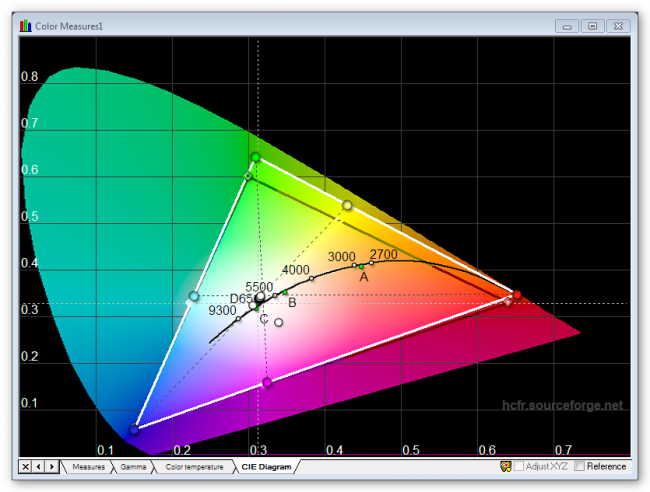
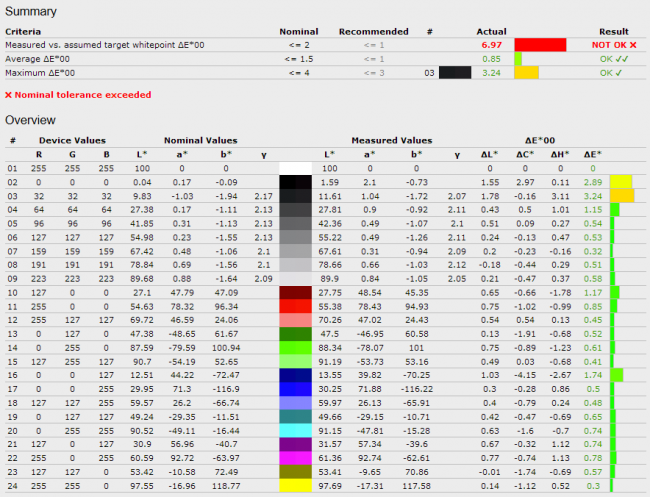
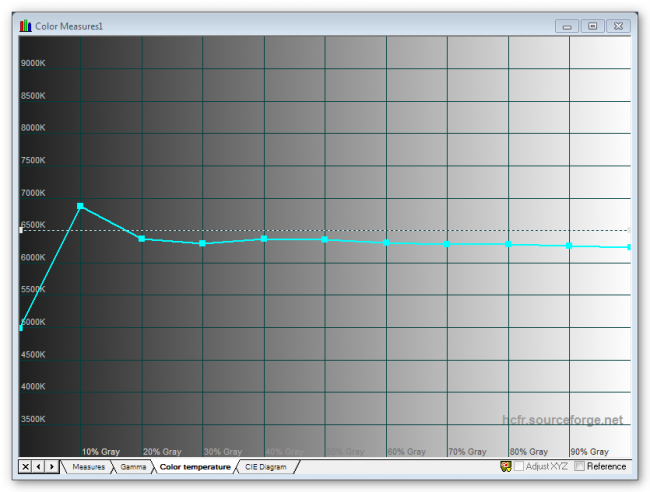
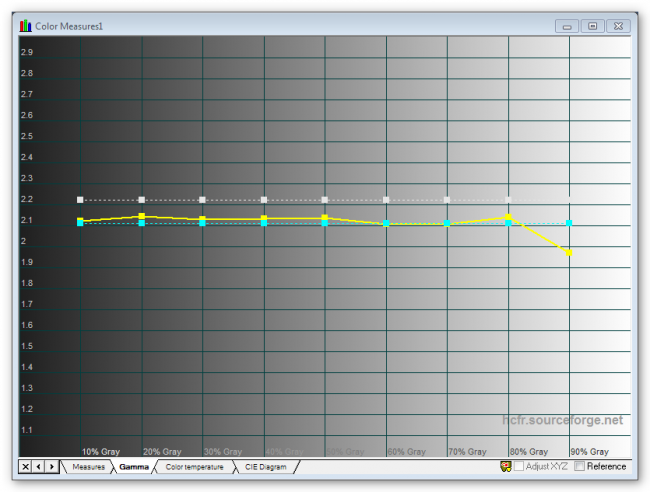
В режиме Adobe RGB мы наблюдаем покрытие 98.2% sRGB и 95.8% Adobe RGB, значения гаммы и температуры практически не отличаются от результатов, полученных в режиме sRGB. Диаграмма цветового охвата наглядно демонстрирует расширенный цветовой диапазон. Точность цветопередачи в этом режиме также находится на уровне и подтверждает факт заводской калибровки не только режима sRGB, но и Adobe RGB.
Цветовой охват, тест на точность цветопередачи, график цветовой температуры и кривая гаммы по шкале яркости в режиме Adobe RGB:
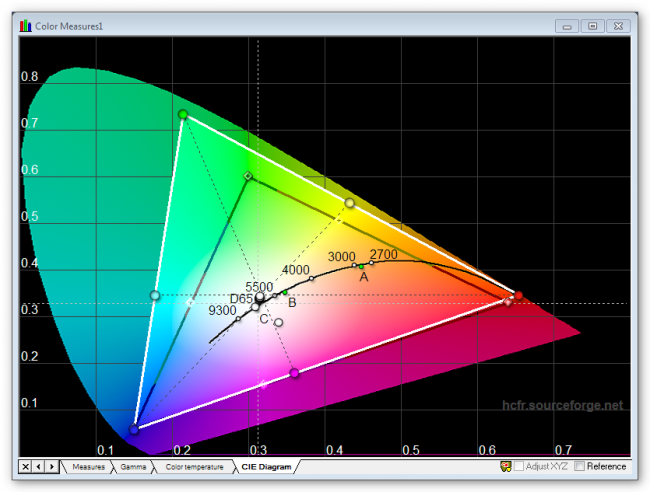
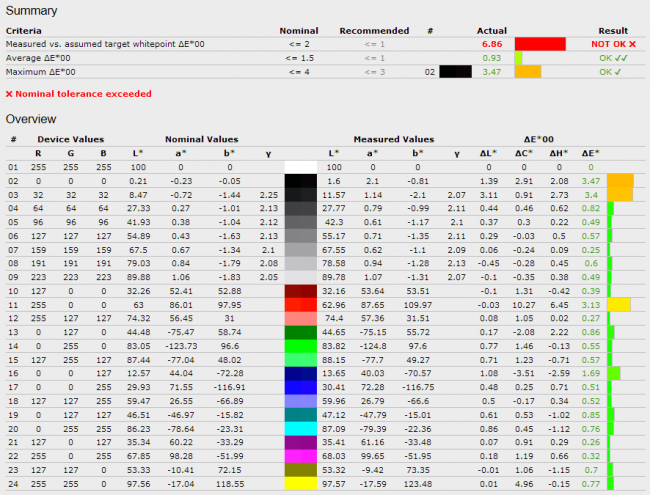
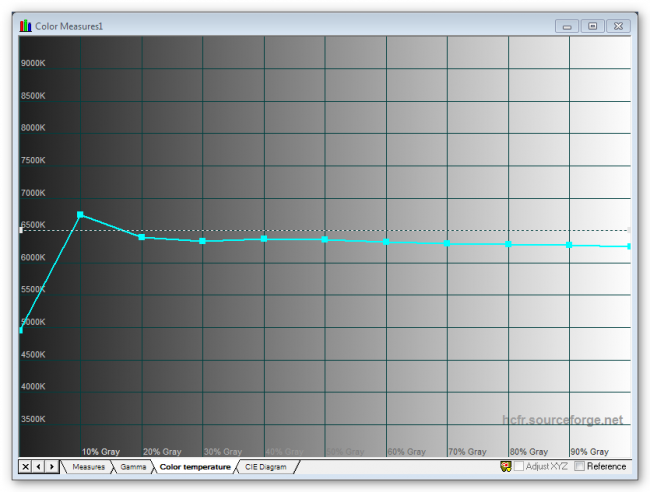
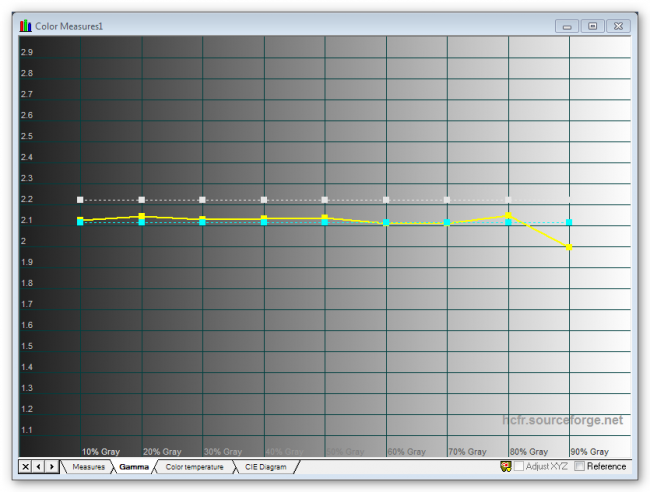
Режим «Стандартный» снимает все ограничения на цветовой охват, имеющиеся в режимах sRGB и Adobe RGB, выдавая максимальное количество цветов, которые способен отобразить этот монитор. В результате мы видим 100%-ное покрытие как sRGB, так и Adobe RGB, и даже более того – особенно сильный «перехлест» происходит в красной зоне, из-за чего цвета становятся откровенно «ядовитыми», и работать за таким монитором становится уже несколько некомфортно.
Цветовой охват, график цветовой температуры и кривая гаммы по шкале яркости в режиме «Стандартный»:
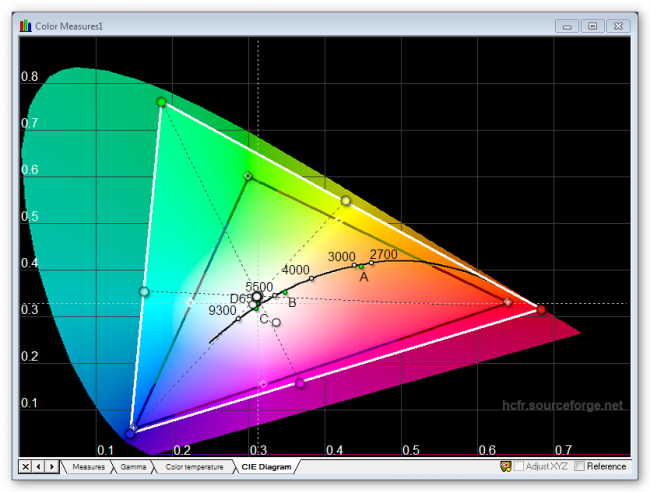
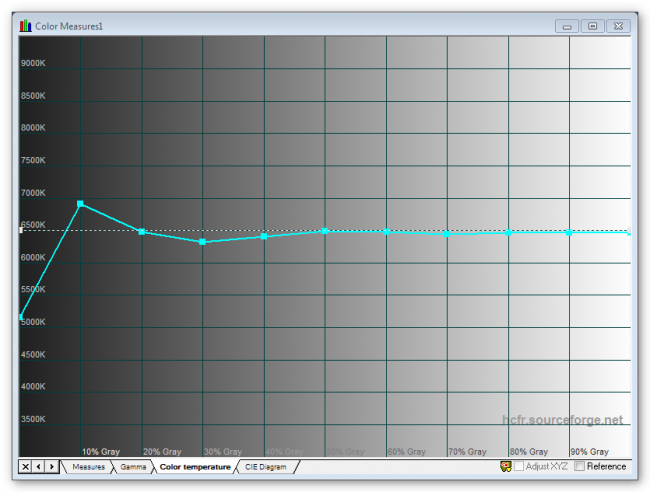
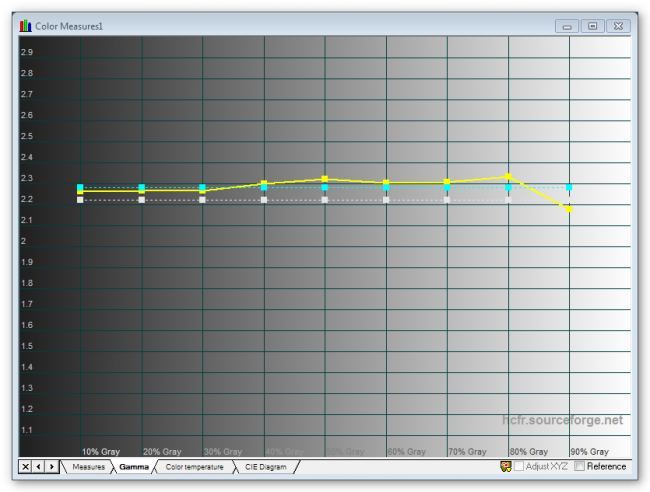
Режимы «Пейзажный» и «Театральный» отличаются откровенно завышенной гаммой и полным цветовым охватом (в «Театральном», кроме того, картинка получается чересчур холодной из-за цветовой температуры, находящейся на уровне 8500K) и для повседневной работы они явно непригодны.
Итоги
ASUS PA249Q – представитель крайне немногочисленной категории мониторов с расширенным цветовым охватом, а если учесть использование LED-подсветки, то можно констатировать, что на данный момент его единственным конкурентом среди современных моделей является лишь Dell U2413, в котором, судя по всему, используется такая же матрица, что и здесь. Единственным ощутимым недостатком PA249Q (в полной мере присущим также и монитору Dell) можно назвать заметный Glow-эффект. В остальном придраться к модели от ASUS практически не к чему – качественное изображение, заводская калибровка режимов sRGB и Adobe RGB, отсутствие кристаллического эффекта и мерцания ШИМ, а также, что немаловажно – отсутствие артефактов овердрайва, присущих U2413. Исходя из вышеперечисленного, можно предположить, что успех этой модели в большой степени будет зависеть от ценовой политики – в продаже она ожидается в конце мая, и ориентировочная цена на нее пока неизвестна.
Понравилось
+ Качественное изображение
+ Поддержка Adobe RGB
+ Концентратор USB 3.0
Не понравилось
— Glow-эффект
Продукт предоставлен компанией ASUS
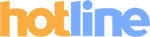 |
 ASUS PA249Q ProArt
ASUS PA249Q ProArtУведомить о появлении в продаже |
| Тип устройства | настольный монитор |
| Диагональ экрана, дюймов | 24 |
| Тип ЖК-матрицы | AH-IPS |
| Формат изображения | 16:10 |
| Разрешение, точек | 1920×1200 |
| Шаг точек, мм | 0,269 |
| Время реакции (G-to-G), мс | нет данных |
| Угол обзора, гор / верт | 178/178 |
| Тип системы подсветки | LED |
| Максимальная яркость, cd/m² | 350 |
| Контрастность (динамическая контрастность) | (80,000,000:1) |
| Покрытие экрана | матовое |
| VGA (D-sub) | + |
| DVI | + |
| HDMI | + |
| DisplayPort | + |
| Функция MHL | — |
| Аналоговый видеовход | — |
| Средства мультимедиа | — |
| Концентратор USB | + 4 порта USB 3.0 |
| TV-тюнер | — |
| Регулировка подставки по высоте (диапазон регулировки, мм) | + |
| Поворотный экран (pivot) | + |
| Потребляемая мощность, Вт | нет данных |
| Габариты, мм | нет данных |
| Масса, кг | нет данных |
| Примечания | заводская калибровка, гарантируется ∆E<3, 6-осевая настройка цветопередачи, охват 99% Adobe RGB, 10-битовая LUT |